交换机下怎样接无线路由器? 交换机下接无线路由器的方法有哪些?
时间:2017-07-04 来源:互联网 浏览量:
今天给大家带来交换机下怎样接无线路由器?,交换机下接无线路由器的方法有哪些?,让您轻松解决问题。
单位网络都是通过交换机连接到每台电脑,如果用户想接个无线路由器作无线WIFI使用,需要怎么操作呢?本来就来详细介绍一下交换机下怎么接无线路由器。具体方法如下:
1假设某一网络拓扑结构如下图所示:
 2
2该网络使用DSL/Cable Modem/LAN等方式连接到Internet,由Modem或路由器共享Internet连接,内部网络则通过交换机连接起来,以实现多台电脑接入上网;假设交换机已开启DHCP功能自动分配IP地址,IP段是192.168.1.0,则以太网的电脑A、B、C的IP为192.168.1.x(X为 2-255之间任意一数字,下同),并能正常上网。
交换机lan口接无线路由器的wan口上,然后对无线路由器进行设置,首先在无线路由器Web界面的左侧选项栏中找到“网络参数”,“WAN口连接类型”的选择“动态IP”。
 3
3防止发生IP地址冲突现象,该现象是由于无线路由器的默认IP地址同上游网关的IP地址一致,而导致电脑无法获得无线路由器分配的IP地址。因此,我们建议用户对无线路由器的默认IP地址进行修改,防止产生IP地址冲突。
在无线路由器中的“网络参数”里,用户可以选择“LAN口设置”,在“IP地址”上进行修改,只需同网关的IP不同即可。例如网关的IP地址是192.168.1.1,那么用户就可以将自己的IP地址,设置为192.168.6.1。
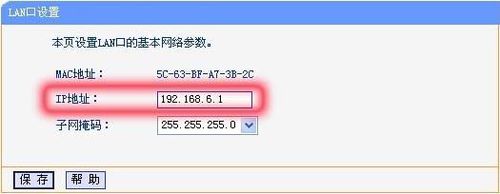 4
4IP修改后保存,重启无线路由器即可。
经过上述设置后,用户还可以进入“无线设置”对无线网络的基本参数以及无线安全进行基本设定。用户可根据实际需求,修改无线网络的状态、SSID、加密设置等。修改SSID(网络名称),可以方便自己的查找和使用。经过上述设置后,就完成交换机下接无线路由器的基本设置了,用户可以畅享无线WiFi了。
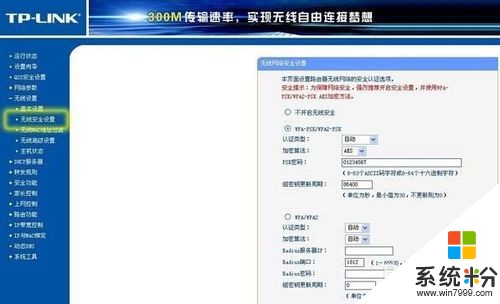
以上就是交换机下怎样接无线路由器?,交换机下接无线路由器的方法有哪些?教程,希望本文中能帮您解决问题。
相关教程
- ·交换机接无线路由器如何设置 交换机接无线路由器设置的方法有哪些
- ·交换机如何接二级路由器 交换机接二级路由器使用的方法有哪些
- ·如何在交换机下接入二级路由 在交换机下接入二级路由的方法
- ·路由器怎样当做交换机 路由器当做交换机的方法
- ·怎么在路由器下再设有线无线路由器增加电脑数量 在路由器下再设有线无线路由器增加电脑数量的方法
- ·交换机与无线路由混用局域网使用网络打印机的方法 交换机与无线路由混用局域网如何使用网络打印机
- ·优盘不显示文件夹怎么回事 U盘文件夹不见了怎么找回
- ·苹果打完字键盘关不掉 苹果手机键盘如何关闭
- ·电脑显示屏变成黑白的怎么办 电脑屏幕黑白怎么变成彩色
- ·怎么电脑录屏幕视频 电脑录屏软件怎么用
电脑软件教程推荐
- 1 苹果打完字键盘关不掉 苹果手机键盘如何关闭
- 2 怎么用鼠标在电脑上写字 电脑如何使用鼠标进行手写输入
- 3 电脑搜狗输入法设置五笔输入 电脑搜狗输入法五笔设置方法
- 4excel表格一键填充 Excel中如何实现批量填充数据
- 5电脑键盘可以打五笔吗 五笔输入法快速打字技巧
- 6怎么快速返回桌面快捷键 电脑桌面快速回到桌面的操作步骤
- 7iphonex电池怎么显示百分比 iPhoneX电池百分比显示设置步骤
- 8万能钥匙电脑怎么连接wifi 电脑如何使用WiFi万能钥匙
- 9电脑怎么打开键盘输入 电脑虚拟键盘打开方法详解
- 10共享打印机无法找到核心驱动程序包 如何解决连接共享打印机时找不到驱动程序的问题
